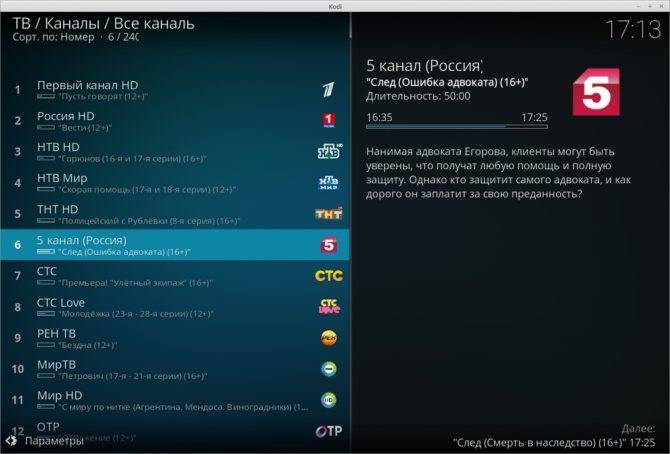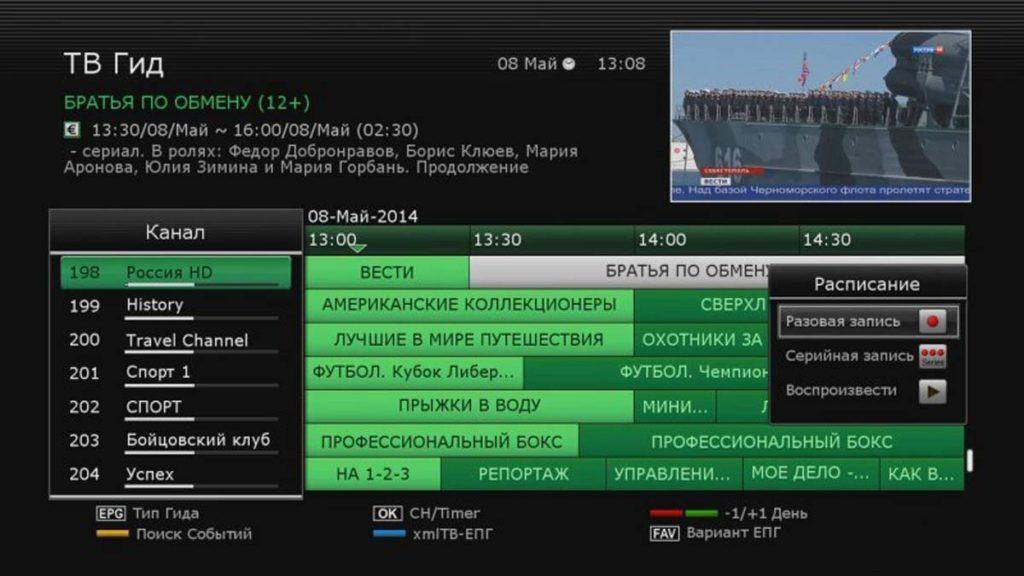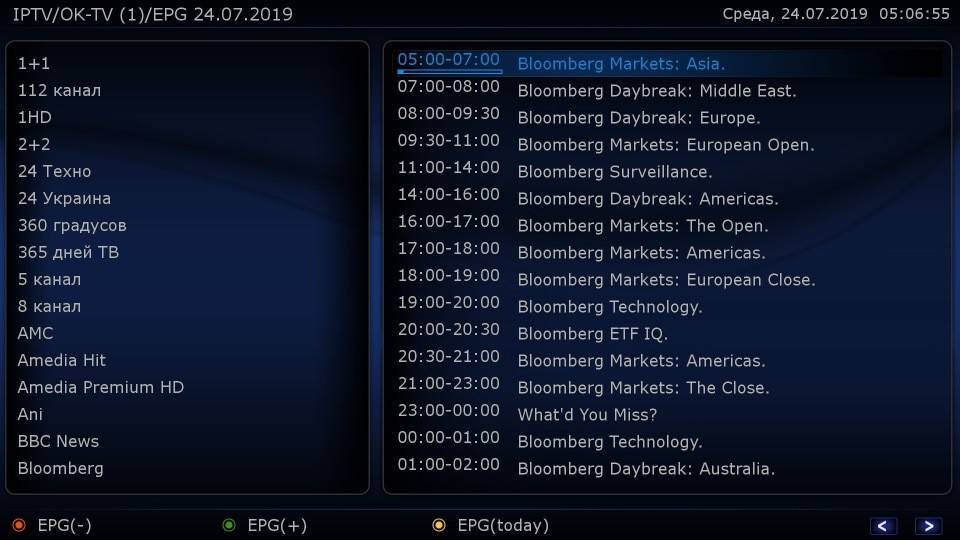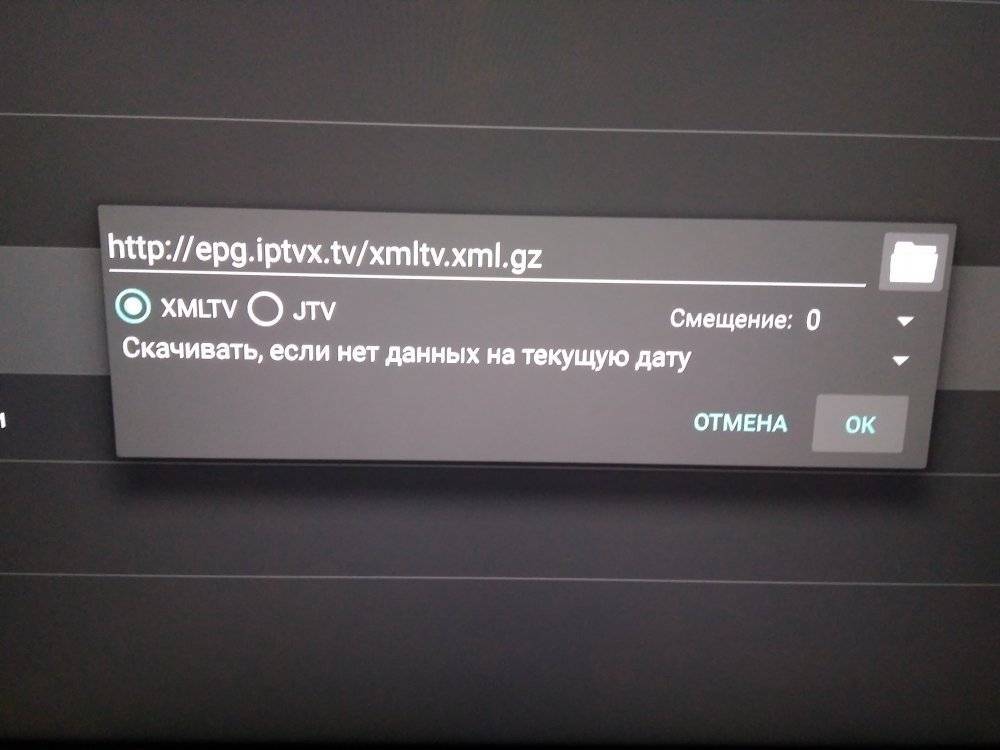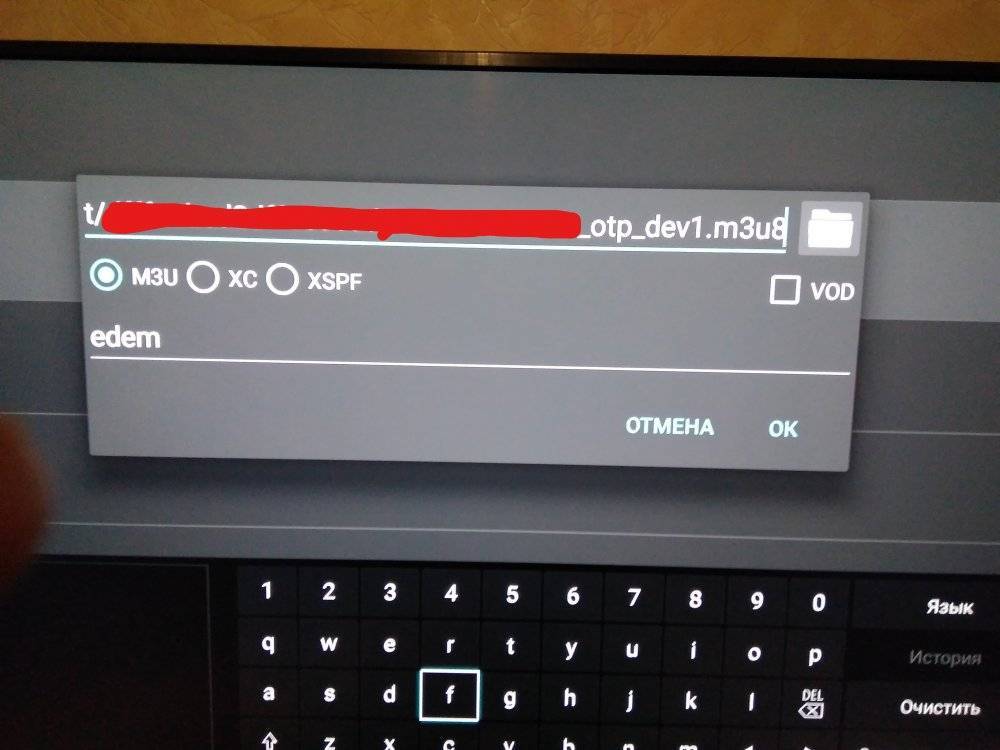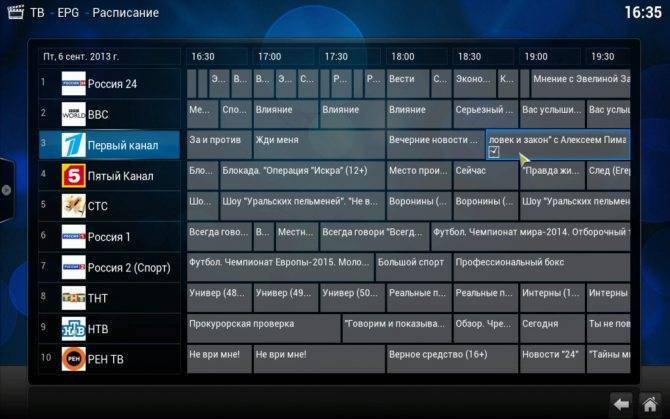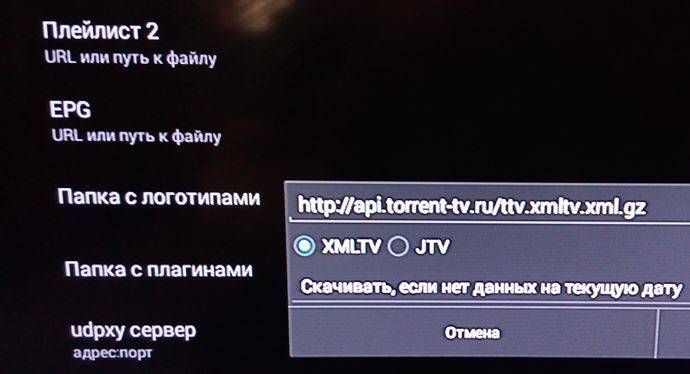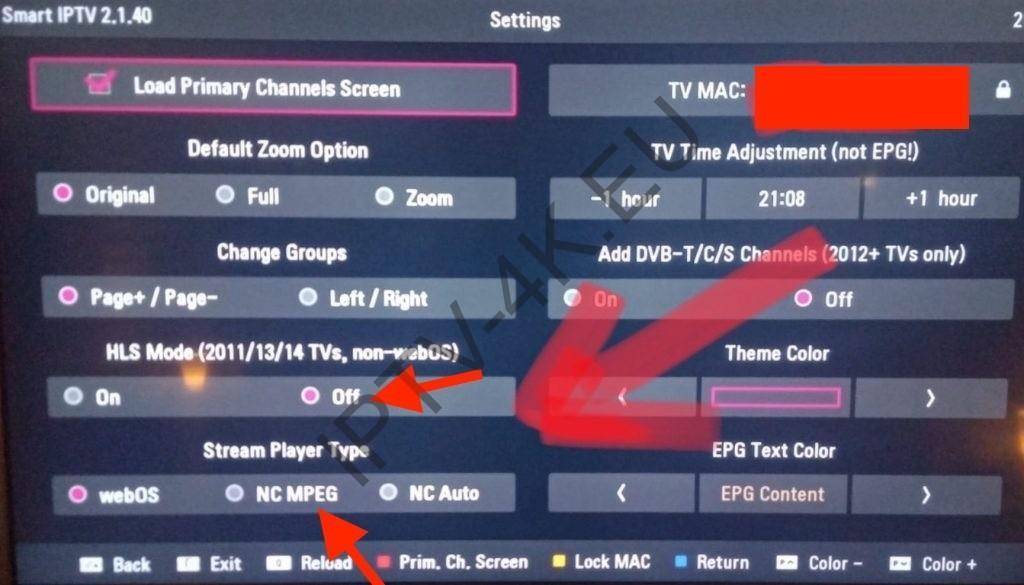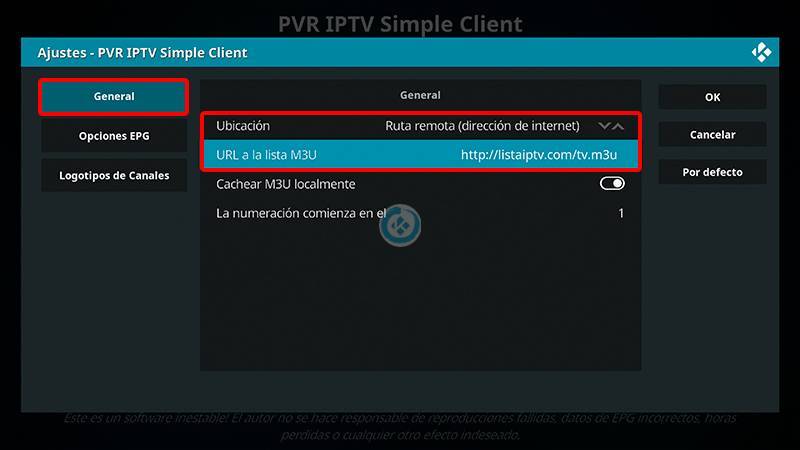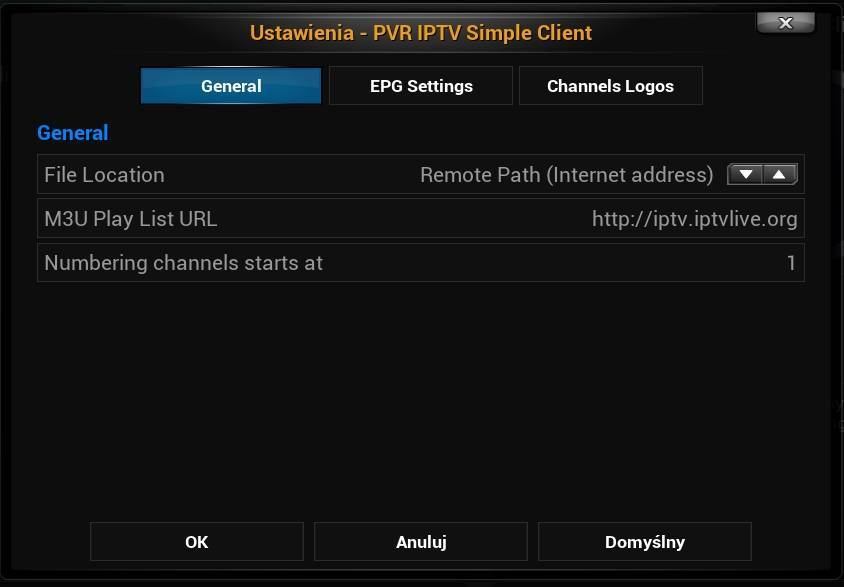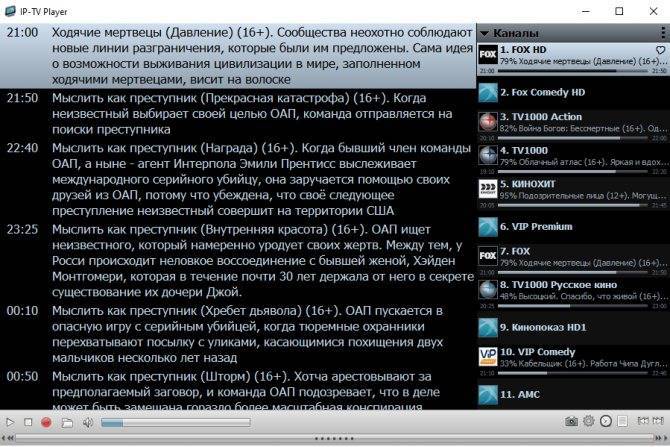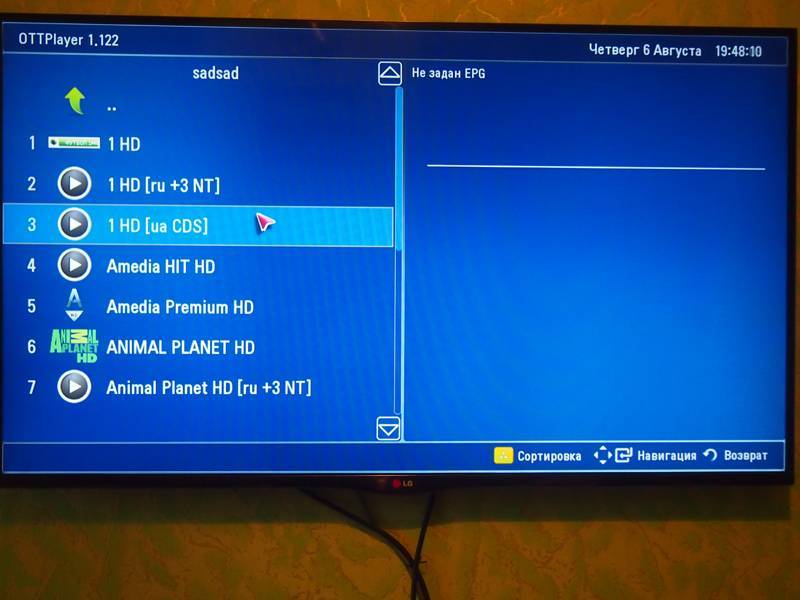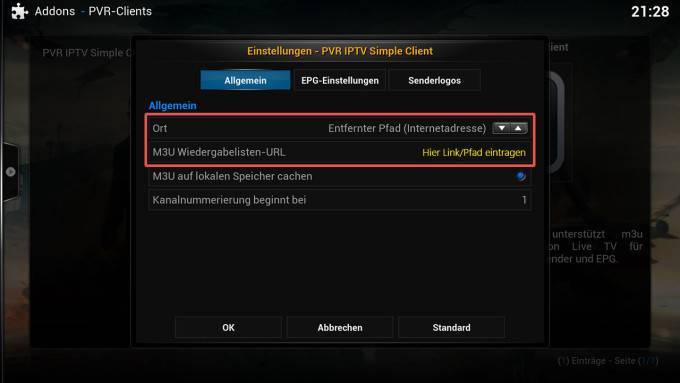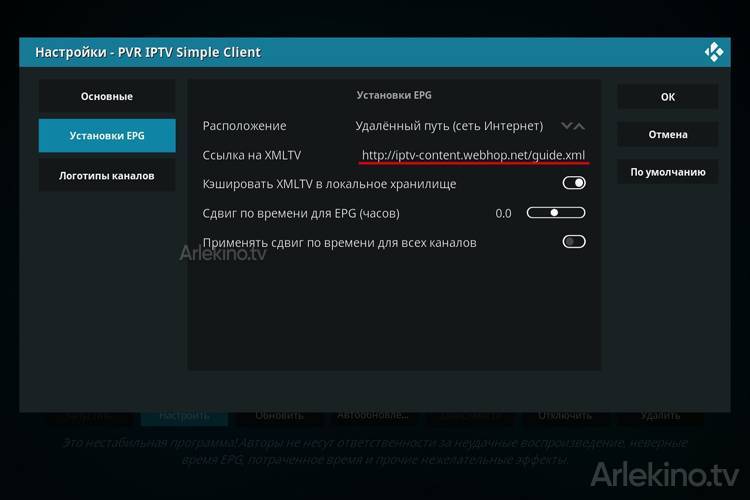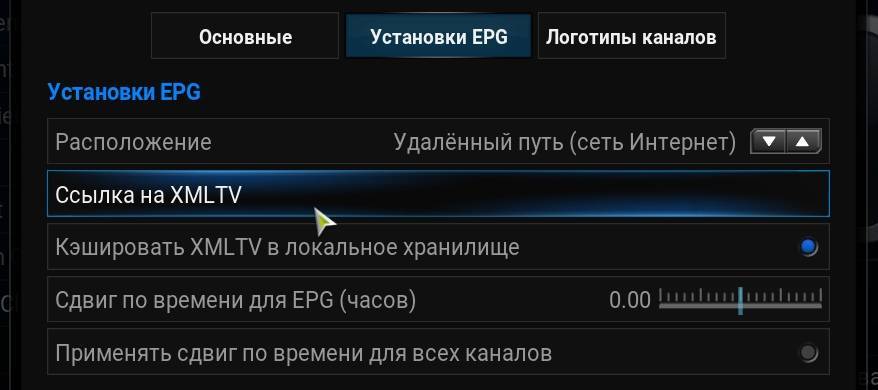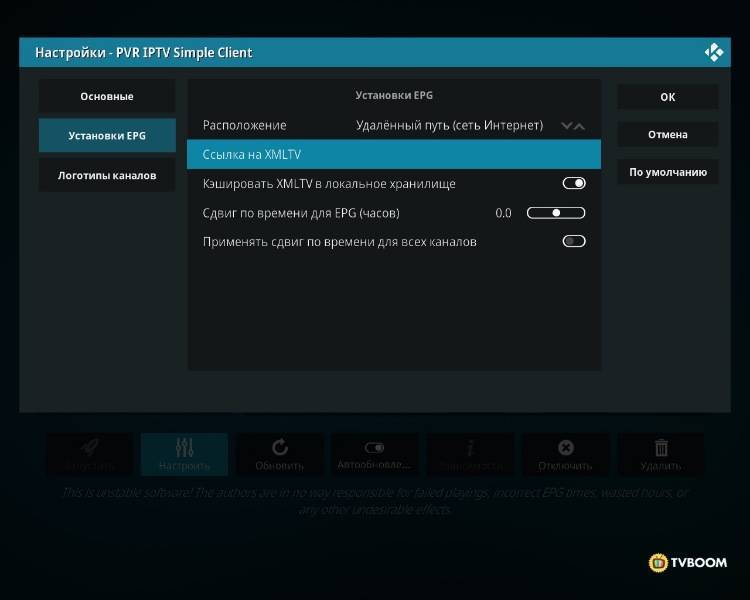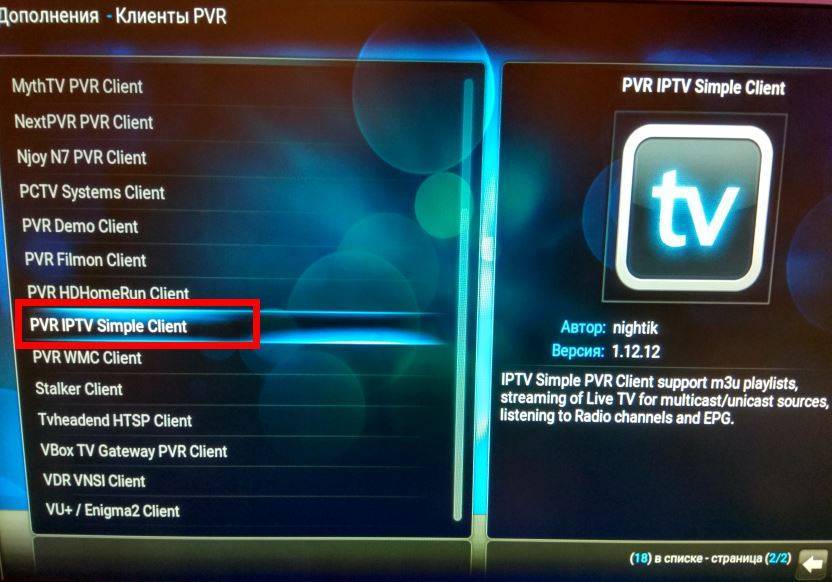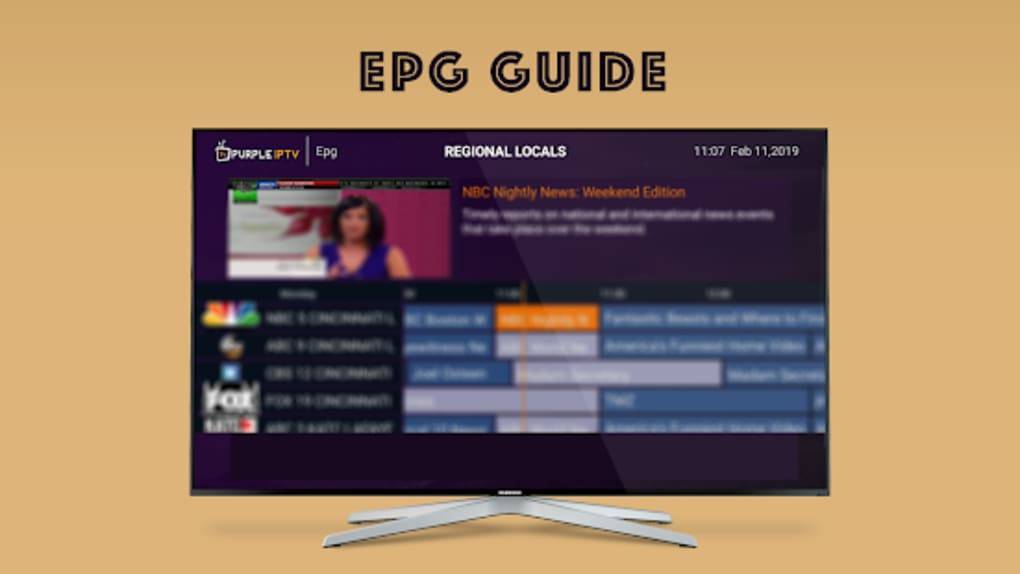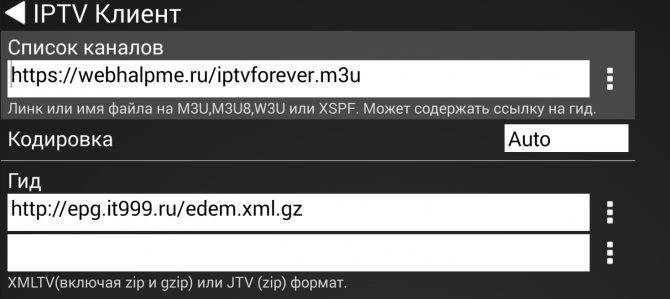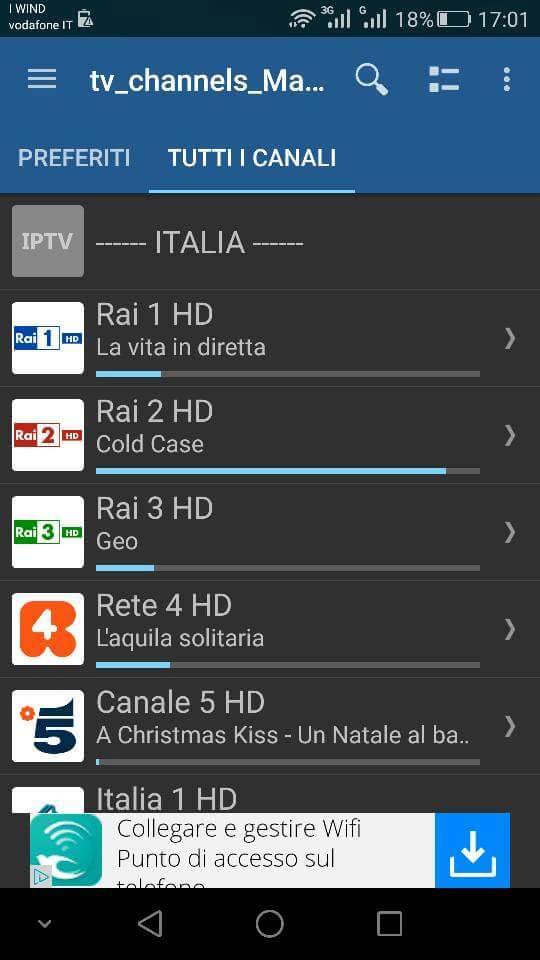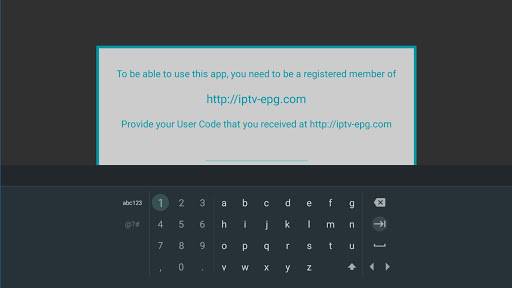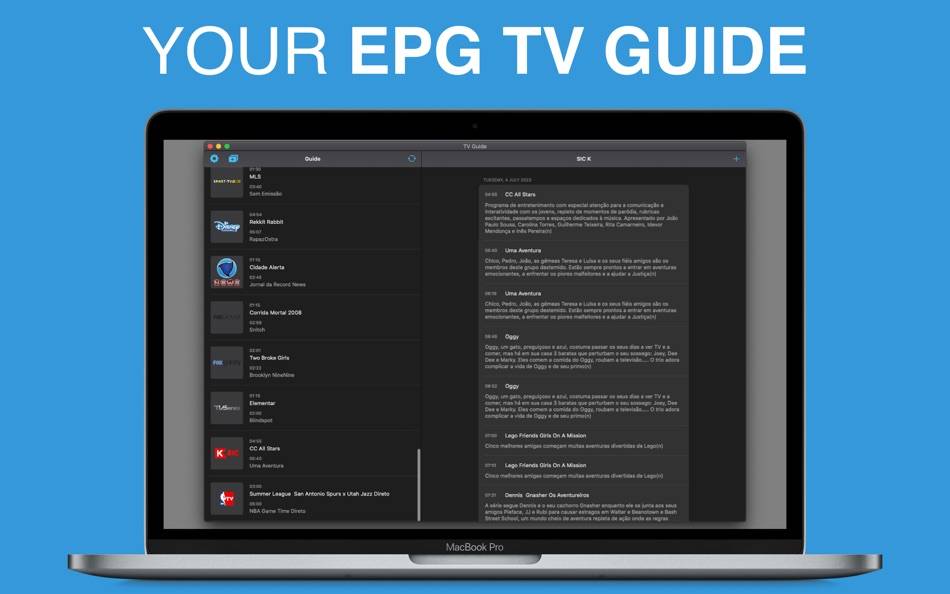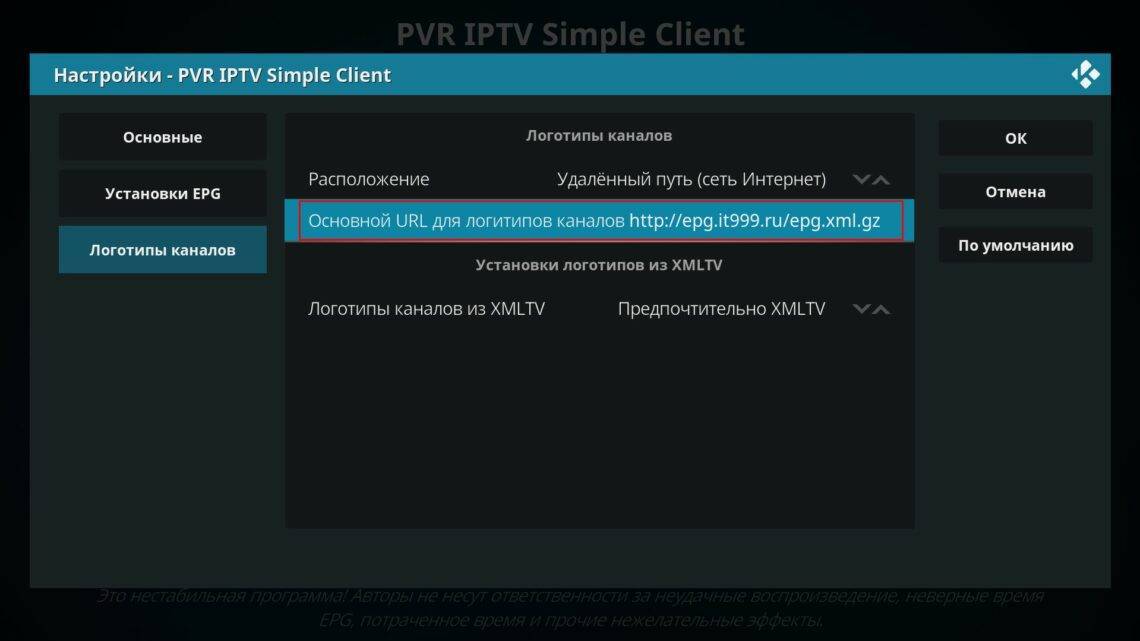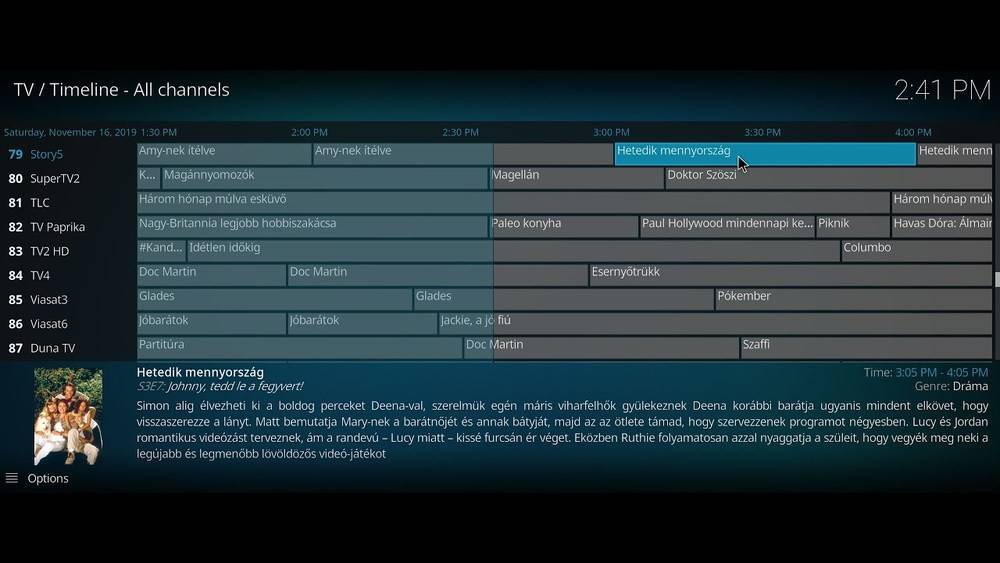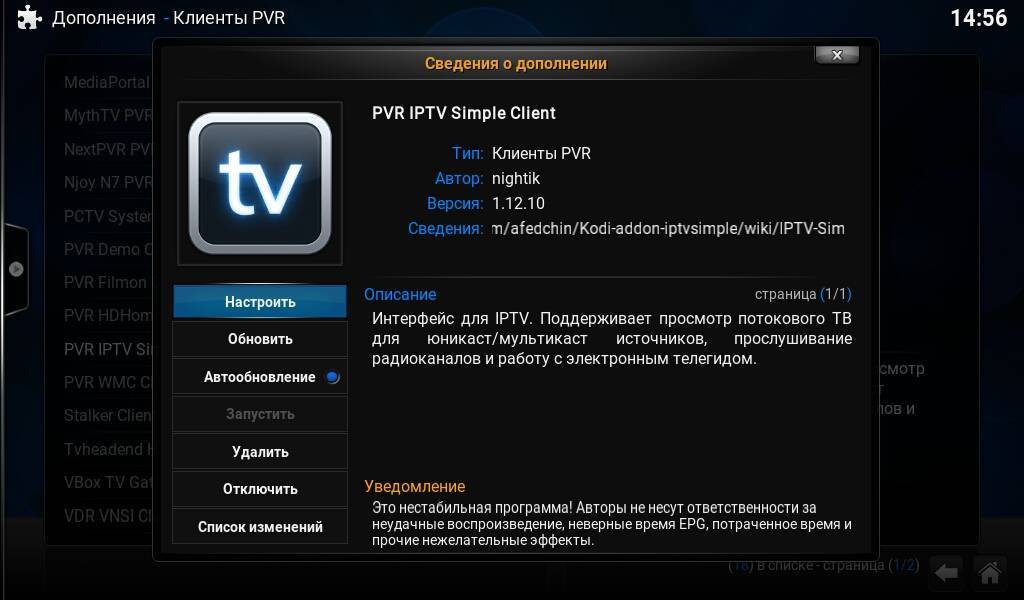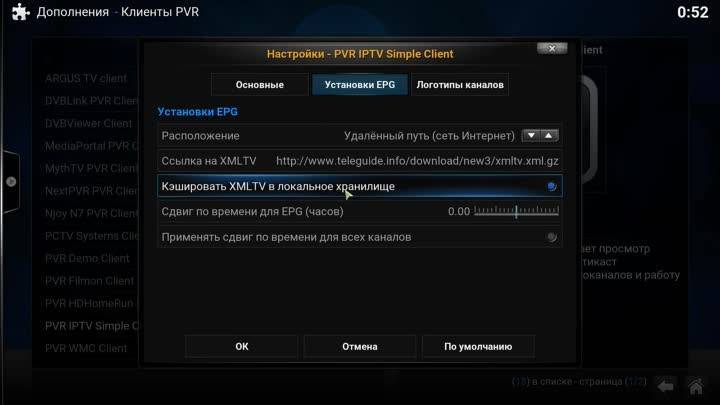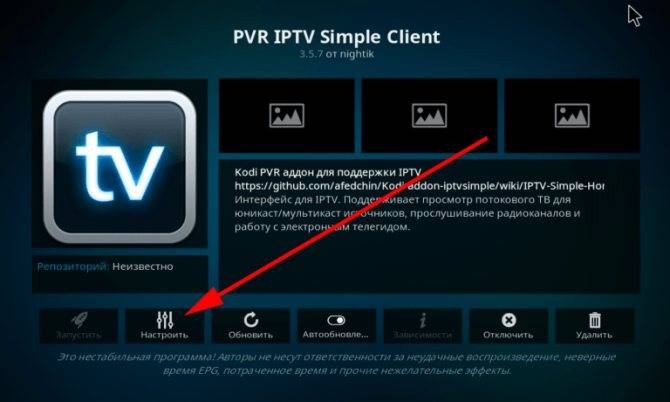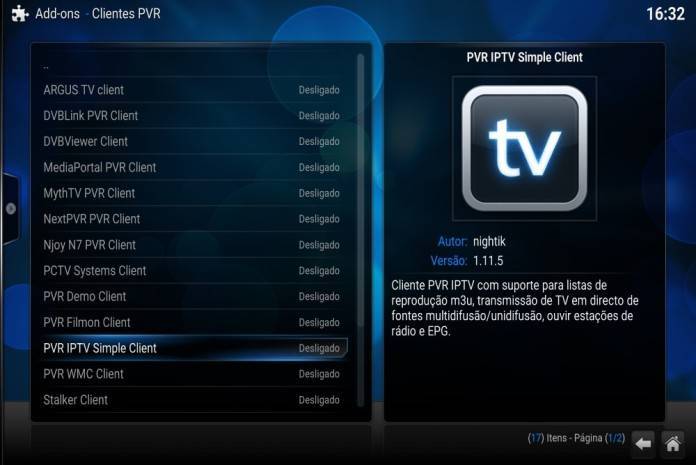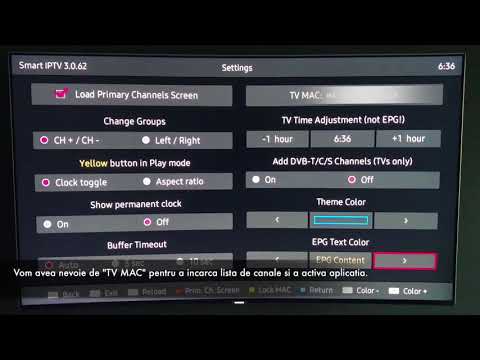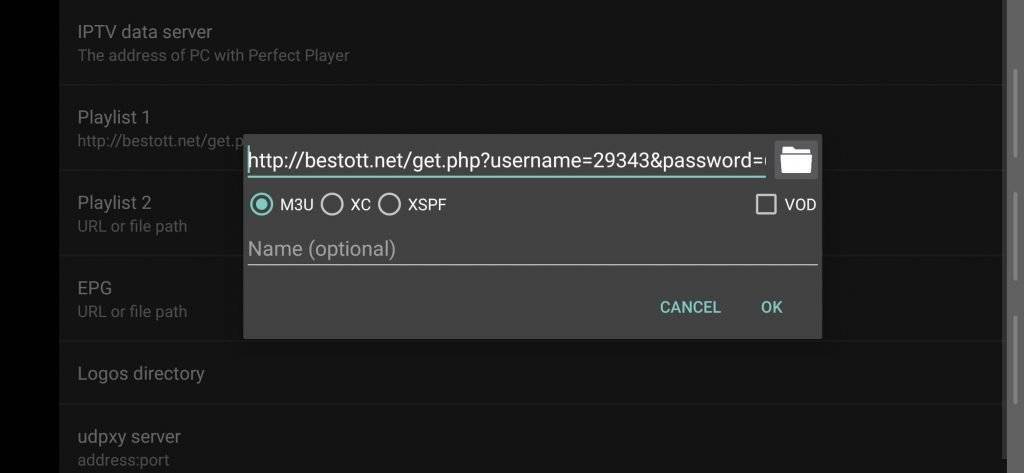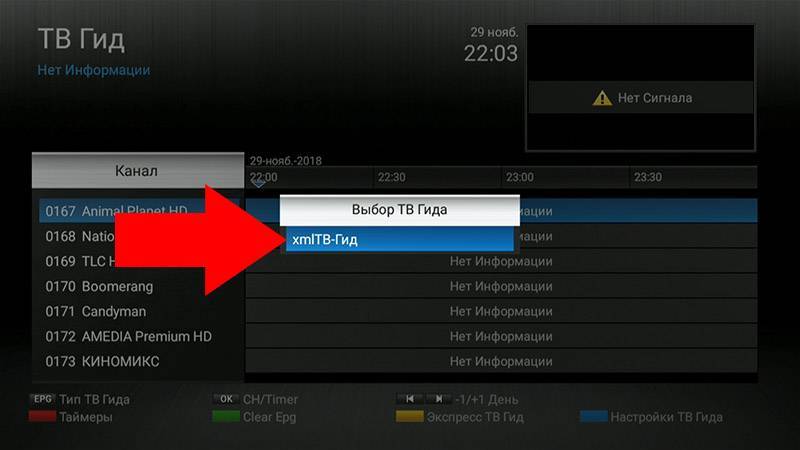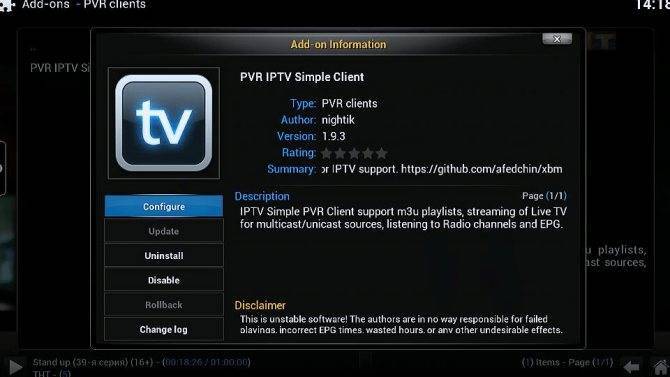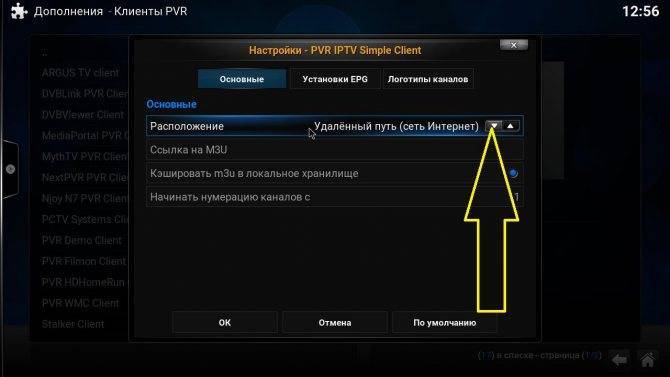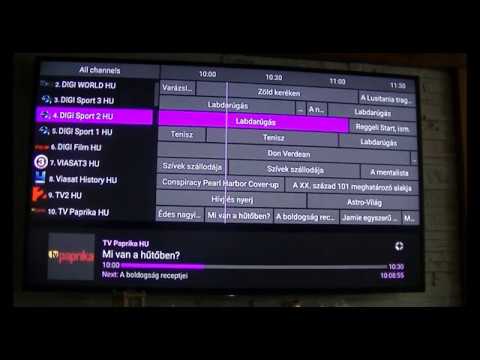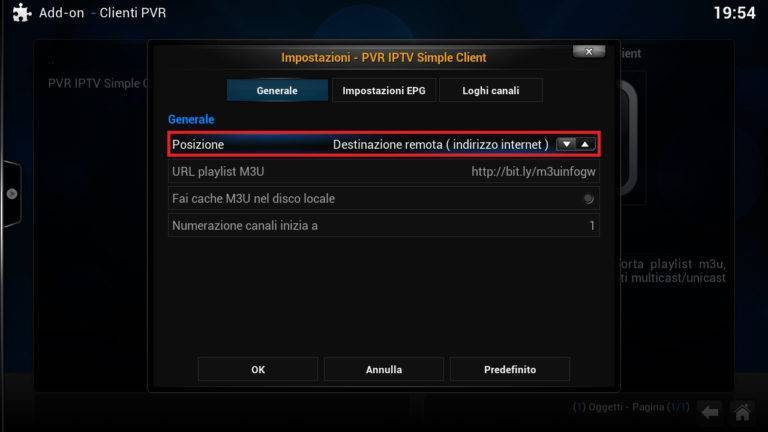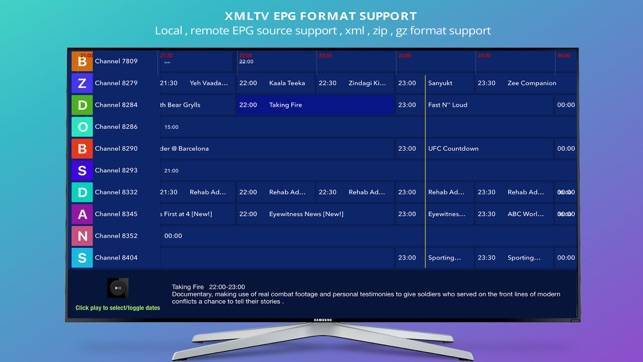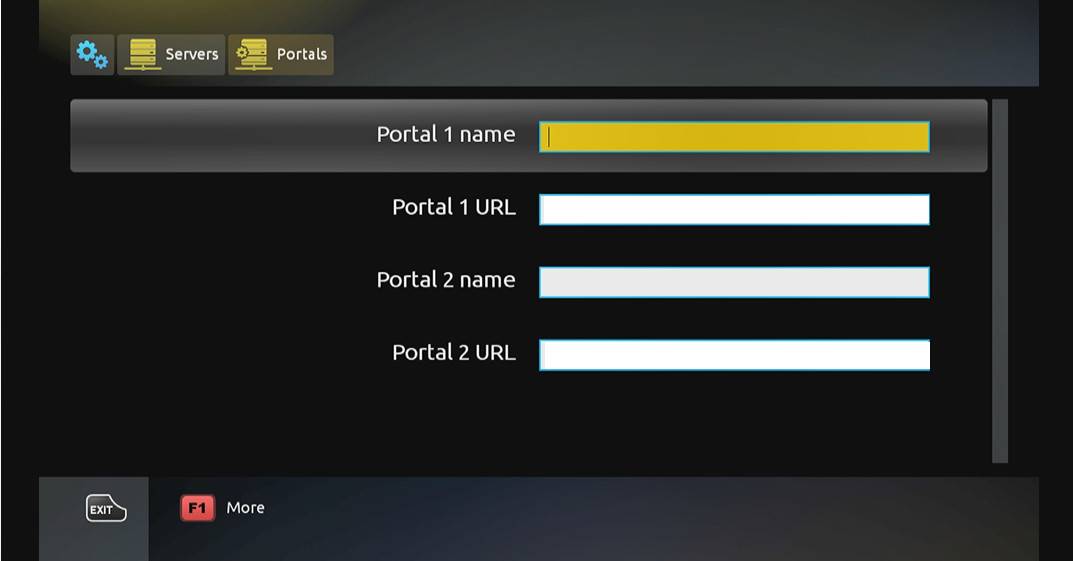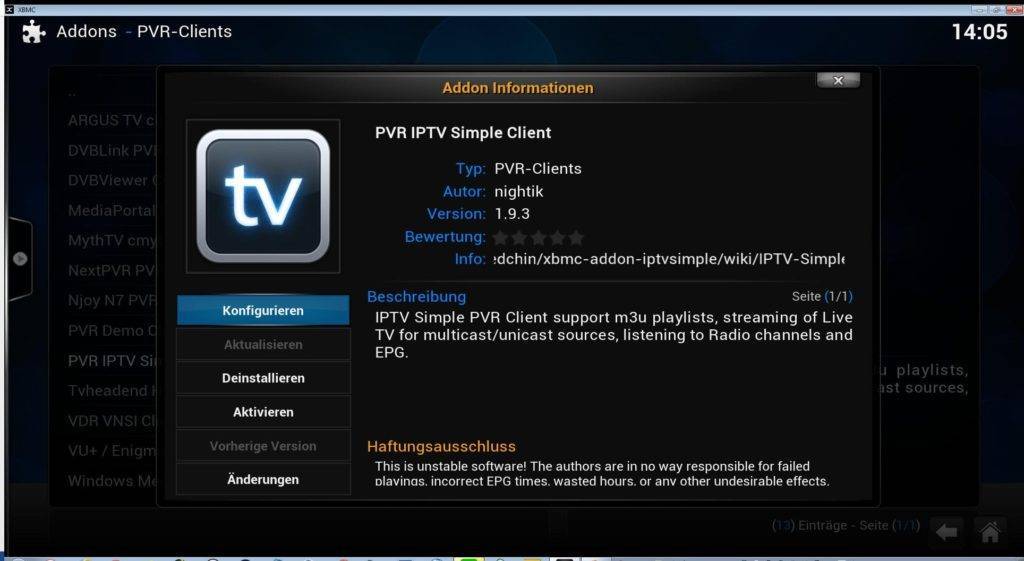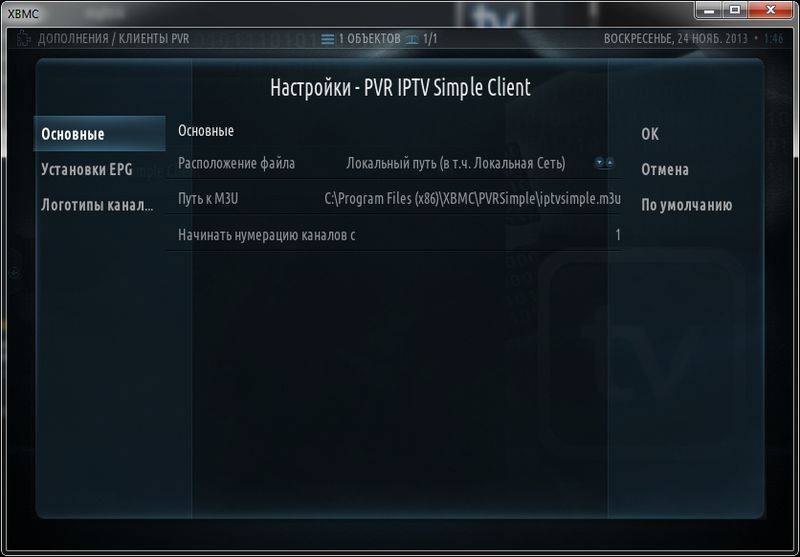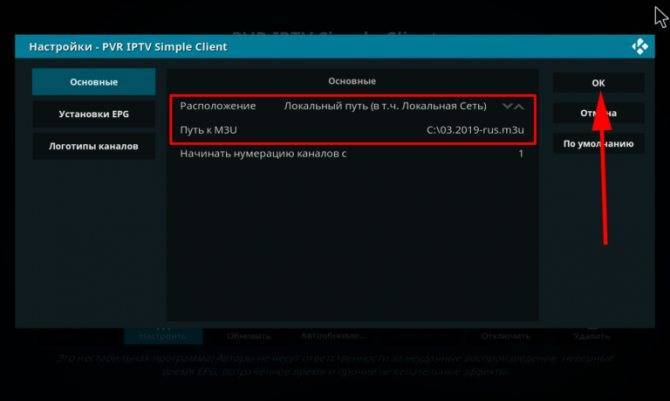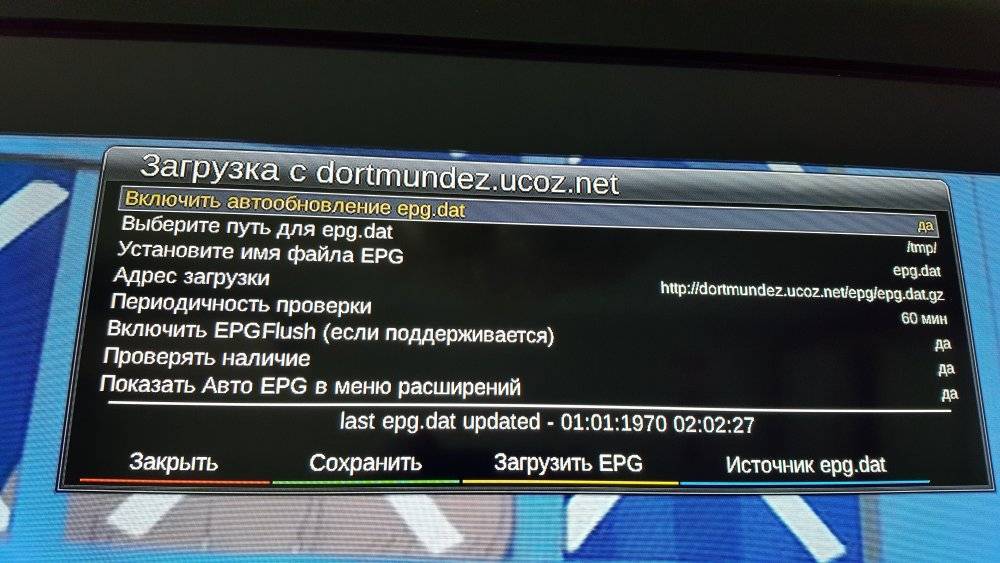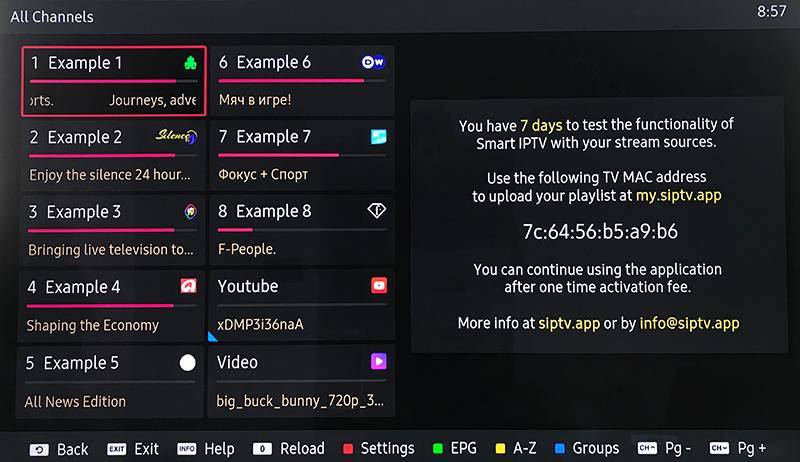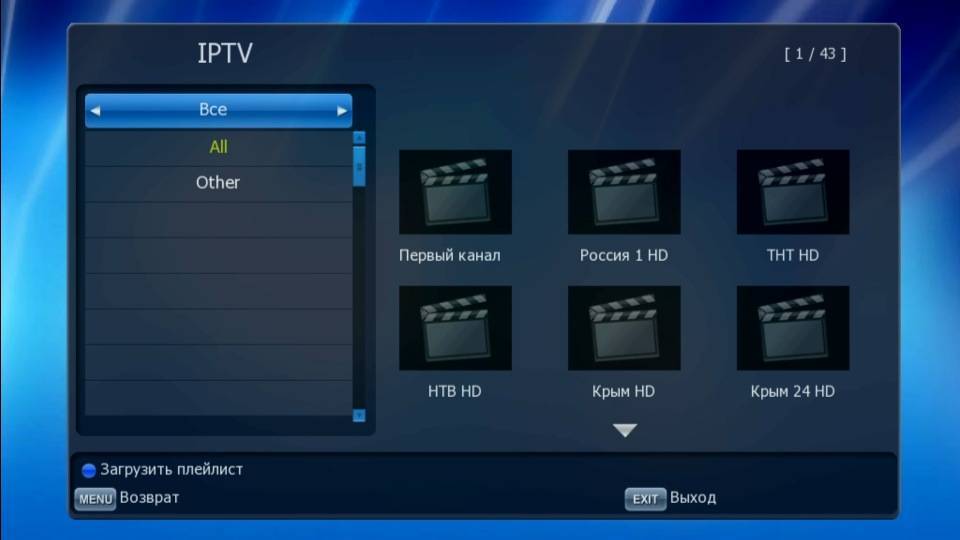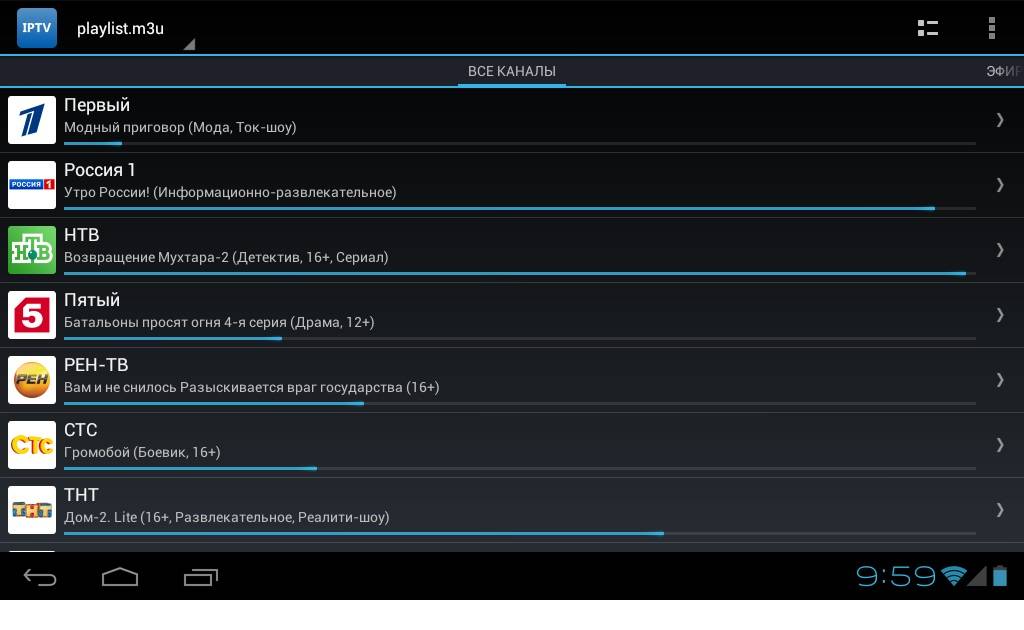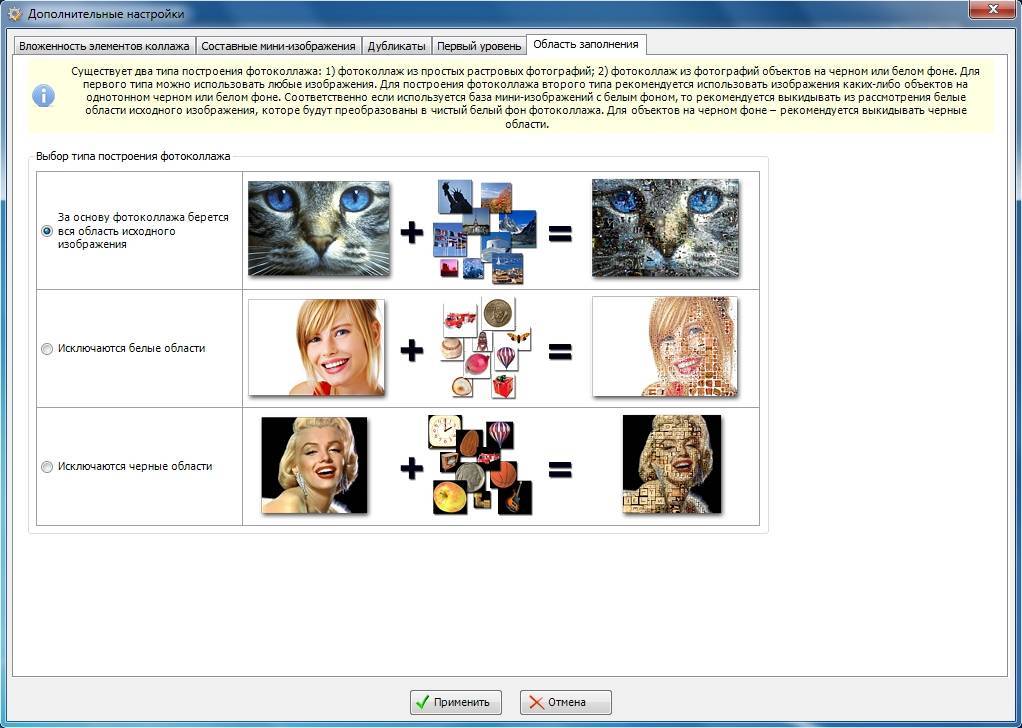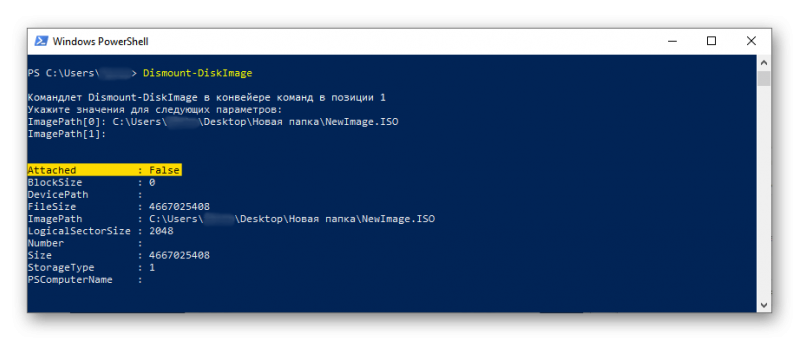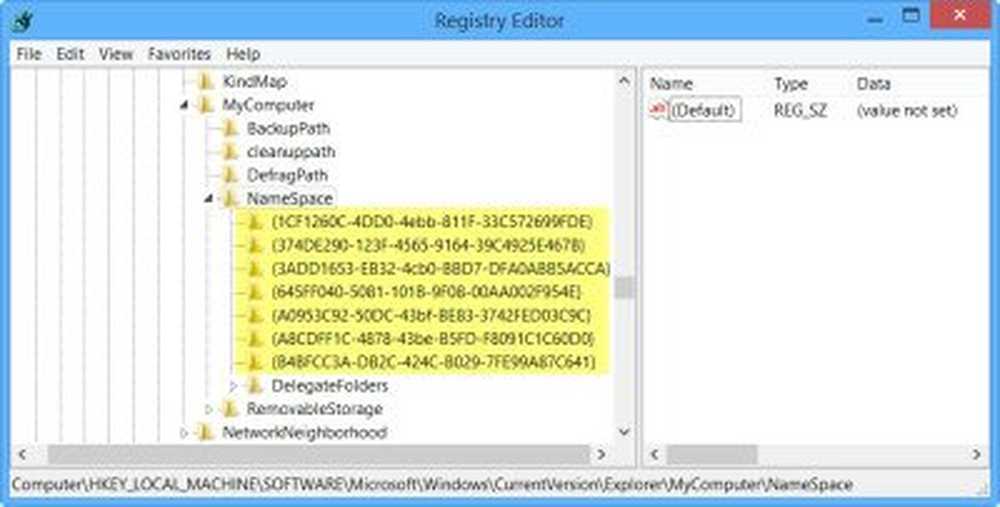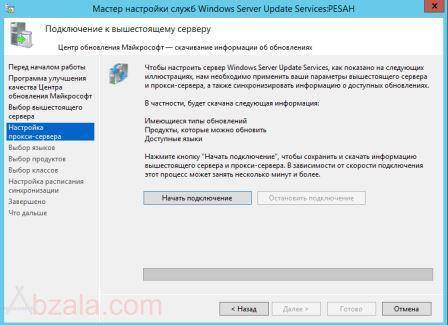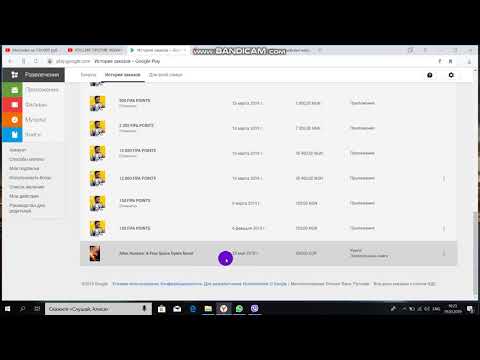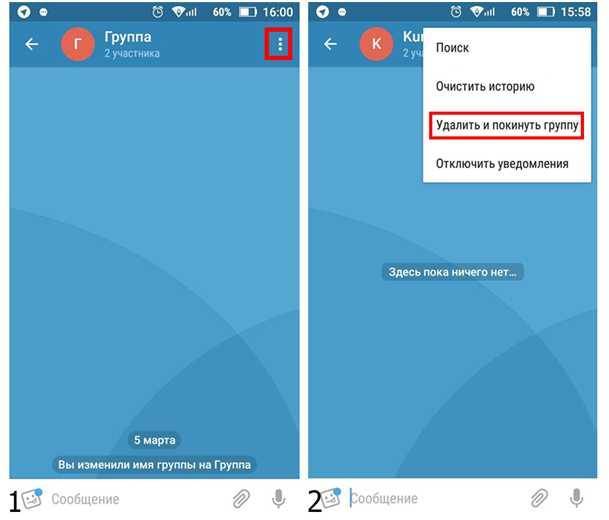Функционал и интерфейс
Приложение обладает приятным и удобным пользовательским интерфейсом. При входе в приложение сразу появляется телепрограмма передач из загруженного пользователем плейлиста.
Чтобы перейти к настройкам телепрограммы, необходимо кликнуть на любой канал и на появившейся справа панели выбрать интересующий параметр.
С помощью приложения вы одним щелчком можете:
- переключаться между каналами;
- смотреть текущие телепередачи;
- добавлять любимые каналы в избранное и многое другое.
Из недостатков программы можно отметить следующее:
- проигрыватель не может отображать все каналы на боковой панели во время просмотра;
- используется ExoPlayer, который по умолчанию выбирает предпочтительный системный декодер — это означает, что оборудование приёмника не знает, как использовать протоколы UDP и RTSP;
- в бесплатной версии нет поддержки архивирования каналов;
- телепрограмма слишком нагружена;
- нет поддержки аэромыши.
Чтобы получить доступ к Премиум-функционалу, необходимо выполнить следующее:
Видео-обзор и инструкция по настройке:
Что такое EPG в IPTV
Аббревиатура EPG (сокращение от Electronic Program Guide) расшифровывается как «электронный телегид», или, попросту говоря, программа телепередач. Данный термин применим не только для IPTV, но в нашем случае он целиком и полностью оправдывает своё название, позволяя показывать в интерактивном режиме такие данные, как время показа телепередачи, её наименование, описание и некоторые другие подробности. То есть это некий аналог той газетной телепрограммы, которой мы активно пользовались лет 15–20 назад, в эпоху доцифрового телевидения.
Программа передач EPG для IPTV может иметь и расширенный набор функций
Обычно такой сервис предлагают платные провайдеры услуги, позволяя осуществлять функцию родительского контроля, или записи конкретной телепередачи на внешний носитель, или просмотра архива, если вы пропустили что-то важное для себя. В частности, сервис ILookTV позволяет просматривать всё, что показывалось в течение 4 последних дней, а у сервиса OTTCLUB архив семидневный
Отметим, что функция EPG предоставляется большинством платных сервисов, у некоторых она отключаемая. Но и здесь не всё так просто. Если вы пользуетесь компьютером или SMART-устройством, то можете установить плеер, работающий под ОС Android или Windows, в котором уже будет присутствовать телегид.
Многие пользователи предпочитают пользоваться M3U плейлистами, скачиваемыми с интернета. Основное преимущество такого способа – бесплатность, а также возможность редактирования такого списка, представляющего собой текстовый файл, записанный в специальном формате. Но все мы помним о поговорке про бесплатный сыр. Такие списки обычно не позволяют использовать EPG, но эта проблема исправима.
О программе IPTV Player
Приложение IPTV Player – это удобный плеер, основной функцией которого является воспроизведение прямых трансляций каналов с использованием интернета.
Также, в программе можно воспроизводить обычные видео, которые хранятся на вашем ПК.
IPTV Player является одним из мощнейших плееров для ПК и имеет встроенный пакет кодеков. Это позволяет ему поддерживать всевозможные форматы и алгоритмы шифрования/дешифрования медиа файлов.
Больше функций:
- Режим просмотра незашифрованных протоколов. Серди них UDP, HLS HTTP. При получении видео с подобных серверов, программа продолжит свою работу, а не покажет сообщение об ошибке, как это происходит с аналогичными плеерами;
- Чтение поврежденных объектов. Программа легко восстанавливает работу поврежденных компонентов и позволяет просмотреть их содержимое;
- Прослушивание lossless-форматов аудио;
- Создание сервера для вещания и ретрансляция телевизионного эфира.
Где скачать плеер?
Заметим, что отзывы юзеров о плеере положительные.
Многие отмечают простой интерфейс, наличие русского языка и отображение планов показа телеэфира для каждого из каналов.
Размер приложения минимальный – всего 5.8 МБ. При этом, никаких дополнительных элементов кроме списка кастомных каналов скачивать не придется.
Скачанные плейлисты телеканалов хранятся в одном файле и занимают не больше нескольких мегабайт дискового пространства.
Рис.3 – страница скачивания
Последняя версия и нововведения
Версия IPTV Player 49.1 – это самая новая на сегодняшний день сборка программы.
В отличии от предыдущих вариантов приложения, в ней появилось еще больше функций, которые облегчают пользователю работу с телеканалами:
- Простая базовая настройка;
- Возможность быстрого развертывания в пределах домашней сети любого типа;
- Возможность настраивать каждый телеканал или задавать общие параметры воспроизведения для всех станций вещания;
- Запись потока видео в файл на вашем компьютере без остановки проигрывания;
- Опция планировщика. Вы можете создавать собственные списки с очередями просмотра телеканалов, записывать напоминания о любимых шоу или сериалах и настраивать их отображение в программе.
Одним из наиболее интересных нововведений сборки 49.5 стало использование смартфона в качестве пульта для управления вещанием.
Рис.4 – главное окно плеера в версии 49.1
На что стоит обратить внимание при подключении IPTV:
Использование IPTV приставки:
Активация опцииChoose WAN Bridge Port и выбор одного или несколькихLAN портов роутерадля подключенияIPTVприставки.
Использование для просмотра IPTV ПК (проводное и беспроводное подключение)
Активация опцииEnable multicast routing», которая отключит фильтрацию multicastтрафика и станет активным перенаправление его во внутреннюю подсеть наLANинтерфейсы в случае необходимости. Не забывайте разрешить активность программы для просмотра IPTV в файрволе.
Для пользователей IPTV, использующих беспроводной вариант подключения, чтобы избежать «лагов» и «артефактов» понадобится опция Multicast Rate (Mbps), с помощью которой вы можете ограничить ширину полосы multicast трафика, передаваемого на беспроводной интерфейс. Рекомендуется устанавливать максимальное значение, во избежание разрывов Wi-Fi соединения на остальных беспроводных клиентах при просмотре.
of your page —> 06 января 2017
Одним из популярных способов просмотра интернет-телевидения IPTV на Windows-устройствах является использование бесплатного проигрывателя IP-TV Player. IP-TV Player – это оболочка известного медиаплеера VideoLAN VLC, адаптированная конкретно под просмотр IPTV.
В этой статье будем подробно говорить о его настройке и возможностях.
AnyTV Free

Считается одним из лучших плееров, для просмотра ТВ каналов, так как с помощью него можно просмотреть от 2500 ТВ каналов и более 5000 радио каналов. Также, имеется фильтр по жанрам, странам. Сайт русскоязычный. Есть возможность формирования своих списков каналов, куда можно заносить интересующие вас ресурсы.
Кроме всего этого, сервис может вам предоставить различные видео приложения: — к примеру, различные видео конвертеры, видео плееры. Аудио приложения: — для диджеев, караоке, редакторы, конвертеры. Также программы бизнесменам, игроманам, для рабочего стола, для фото и дизайна. Скачать AnyTV Free…
Kodi — Как скачать и настроить
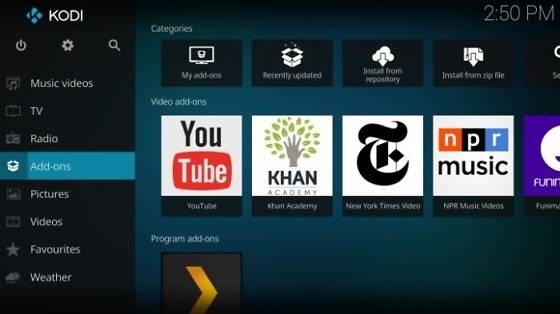
Kodi является самым популярным и востребованным плеером для просмотра IPTV через ПК. Среди всех перечисленных плееров у Kodi самый расширенный функционал. Благодаря плееру можно просматривать передачи, фильмы, слушать музыку, скачивать и играть в игры и тд.
 Как настроить Kodi
Как настроить Kodi
После скачивания плеера Kodi необходимо произвести небольшую настройку плеера и включить поддержку русского языка в интерфейсе. Полный алгоритм действий выглядит следующим образом:
- Запуск плеера, поиск меню настроек, вход в раздел дополнения, и установка из репозитория. Система использует официальный репозитарий, его нужно выбрать в качестве основного;
- Далее, отыскиваем раздел Клиенты PVR. После, в открывшимся списке нужно найти PVR IPTV Simple Client, и установить его. Нажмите правую клавишу мышки, и в всплывшем окне пункт «Настроить дополнение». Данный пункт требует внимательного заполнения;
- Для начала нужно выбрать локальную сеть и .m3u или .m3u8 IPTV плейлист;
- После этого потребуется перезагрузить программу и открыть раздел Каналы в главном меню плеера.
Среди положительных сторон пользователи отмечают возможность установки дополнений, уникальные функции, которых нет в остальных плеерах — полноразмерные игры. В то же время есть свой минус: программа тяжелая и не подойдет для старых компьютеров и ноутбуков.
Видеозапись телеэфиров
В большинстве случаев для видеозаписи телеэфиров стоит оставить предустановленный формат медиаконтейнера PS. В этом случае видео на выходе будут сохраняться в универсальный видеоформат MPEG.
Для видеозаписи телеэфиров на панели инструментов проигрывателя имеется красная кнопка, запускающая запись телепередачи на текущем ТВ-канале и останавливающая ее. Но создатели IP-TV Player пошли дальше этой функции и предусмотрели возможность видеозаписи нескольких телеэфиров в фоновом режиме. Если получается накладка, и любимые телепередачи на разных ТВ-каналах транслируются в одно и то же время, одну из них можно смотреть в онлайне, а другую (и даже несколько телепередач) – записать в фоновом режиме работы IP-TV Player. Для этого на записываемом ТВ-канале (в списке каналов справа) необходимо вызвать контекстное меню, выбрать «Записать в фоне» и назначить время записи – конкретный промежуток или до остановки пользователем вручную. И можно переключаться на другой ТВ-канал или вовсе закрыть проигрыватель. Если имеются активные процессы записи телеэфиров, IP-TV Player при закрытии свернется в системный трей, где, не подавая никаких признаков, в фоновом режиме будет проводить свою работу. Остановить запись телеэфира (или нескольких телеэфиров) можно, вызвав окошко планировщика. Последний появляется при нажатии значка записи «R» на записываемом ТВ-канале. Планировщик также можно вызвать с помощью контекстного меню в окне проигрывателя.
Увеличение размера кэша
Если во время трансляции IPTV наблюдаются подвисания, можно попытаться решить проблему путем увеличения размера кэша IP-TV Player. Во вкладке «Общие» настроек, в последней графе «Кэш (миллисекунды)» из выпадающего перечня нужно выбрать большее значение, нежели предустановленное – начиная с 1000.
Источник
- https://prosmartv.ru/iptv/podklyuchit-iptv-na-televizore.html
- https://mediapure.ru/setevye-ustrojstva/wi-fi-oborudovanie/nastrojka-iptv-cherez-router-iptv-po-vozduxu-i-provodnoe-podklyuchenie/
- https://pomogaemkompu.temaretik.com/1063007293961407100/nastrojka-i-vozmozhnosti-ip-tv-player/
Ссылки на EPG для IPTV
Все перечисленные XML файлы подходят для любого .m3u плейлиста, который вы скачали с сайта в интернете.
- http://www.teleguide.info/download/new3/jtv.zip — Полная телепрограмма, логотипы каналов, категории трансляций. Рекомендую использовать именно этот EPG.
- http://iptvx.one/epg/epg_lite.xml.gz — Советую использовать, когда первый источник выходит из строя.
- http://programtv.ru/xmltv.xml.gz — Телегид, иконки
- http://epg.it999.ru/edem.xml.gz — Есть не все каналы, но 100% рабочий и стабильный
- https://ottepg.ru/ottepg.xml.gz — OTTCLUB
- http://stb.shara-tv.org/epg/epgtv.xml.gz — Shara TV
- http://st.kineskop.tv/epg.xml.gz — Kineskop TV
- https://webarmen.com/my/iptv/xmltv.xml.gz
- https://static.mediatech.by/epg.xml
Я пользуюсь самым первым XML файлом, так как он поддерживает наибольшее количество каналов и никогда не ошибается с расписанием телепередач.
Что из себя представляет IPTV плейлист?
IPTV работает через IP-соединение и предоставляется через доступ к сети. Этот формат похож на обычное кабельное TB, но только в Интернете.
IPTV плейлисты похожи на набор музыкальных треков или видеоклипов, воспроизводимых плеером. Только эта коллекция содержит подборку конкретных телеканалов. Его можно создать на любой вкус — например, только спортивные, развлекательные или образовательные каналы.
У IPTV плейлистов множество положительных сторон, в первую очередь, это поддержка функций трансляции видеозаписи, показа телепрограмм, приостановки телетрансляции и продолжения просмотра через определенный промежуток времени.
Такое TB можно смотреть на:
- планшете;
- смартфоне;
- компьютере;
- телевизоре.
Еще одним преимуществом IPTV является то, что у него нет привязки к определённому перечню каналов, как у традиционного TB. Также IPTV не зависит от установленных оператором TB тарифов и района проживания зрителя. Вам необходимо лишь загрузить созданный список в плеер.
Инструкция по подключению EPG на канале
Чтобы настроить программу передач и знать, что транслирует в данный момент и в ближайшем будущем телевидение, нужно выполнить несколько несложных действий:
- В плеере зайти в раздел настроек и открыть вкладку IPTV каналы.
- Выбрать опцию EPG и кликнуть по кнопке добавления.

Указать необходимые сведения в пустых полях: ввести прямую ссылку на файл формата «.xml» с программой для Смарт ТВ, уникальный префикс (в случае, когда сведения получаются из 2 и более источников), начальное состояние и языковые настройки (до 5 языков в мультиязыковых EPG).
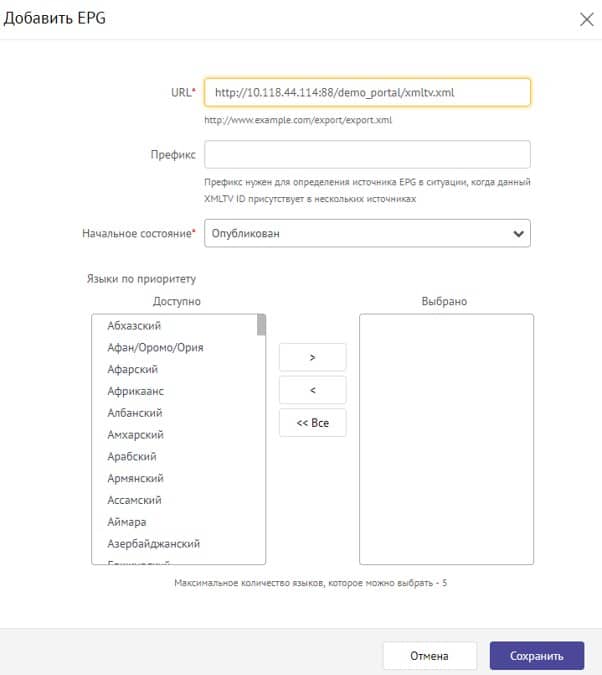
- Далее обязательно сохранить заданные параметры.
- Следующий шаг – выполнить обновление программы, нажав кнопку Обновить EPG. Если вы использовали для создания EPG для IPTV источник с автообновлением, данный шаг будет выполняться автоматически с определенным интервалом (например, в Ministra обновление ежесуточное).
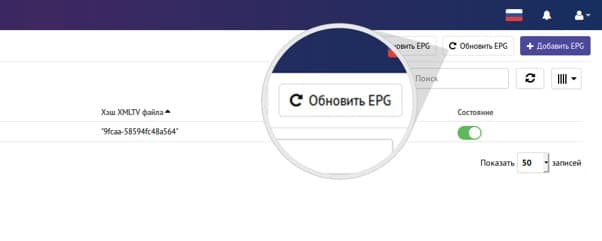
- Для настройки канала на вкладке IPTV каналы нужно выбрать опцию Каналы, отметить нужный канал и щелкнуть по значку настроек.
- Чтобы их изменить, в появившемся списке следует выбрать пункт Редактировать.
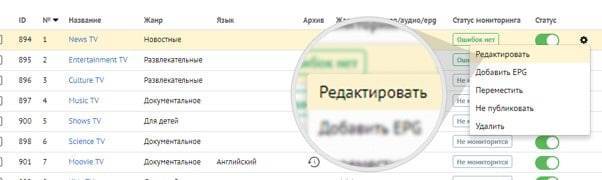
- На вкладке EPG следует заполнить поле XMLTV ID (в нем указывается IDканала и при необходимости префикс – если источников несколько), а также поле Коррекция времени для EPG (здесь отражается количество минут в диапазоне -720 – 840, которое позволяет корректировать разницу между фактическим временем трансляции и отраженным в источнике EPG). После этого обязательно сохранить заданные параметры.
- Завершающий этап – вновь выбрать опцию EPG и выполнить принудительное обновление телепрограммы. Этот шаг обязателен после каждого назначения EPG для канала или списка каналов.
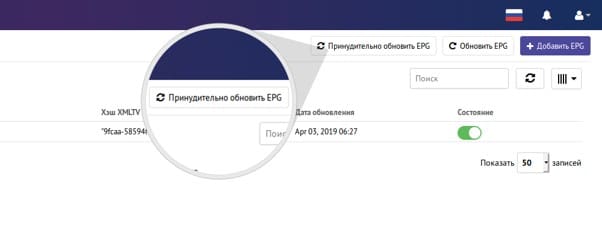
Оцените материал
Рейтинг статьи 5 / 5. Голосов: 1
Пока нет голосов! Будьте первым, кто оценит этот пост.
Что такое EPG?
EPG — это телепрограмма (ГИД) для IPTV каналов. EPG передаёт такие данные, как время показа передачи, её название, жанр и описание.
В более продвинутых EPG в платных сервисах есть функции родительского контроля и записи прямого эфира, чтобы зритель мог посмотреть передачу, которая транслировалась несколько дней назад.
К примеру, OTTCLUB хранит информацию 7 дней.
Пример работы EPG
Далее я расскажу о настройке EPG, но хочу сразу уточнить, что это нужно только тем, кто пользуется M3U плейлистами с интернета или создаёт собственный.
Для тех, кто хочет просто смотреть телеканалы через интернет и не углубляться в эту тему, советую установить любой IPTV плеер на Android или Windows с уже настроенными каналами и телепрограммой.
Обзор EPG для IPTV
IPTV или интерактивное телевидение (TB по интернет-протоколу) — это технология цифрового TB в сети передачи данных IP, которая используется операторами телевидения нового поколения. Уникальной особенностью IPTV является возможность смотреть телепрограммы с планшетов, смартфонов и ноутбуков.

EPG — телепрограмма (гид), которая необходима для каналов IPTV, чтобы пользователи могли посмотреть время начала интересующей их трансляции, её название, жанр и описание. Если кратко, то EPG — это современный электронный аналог газет с телепрограммами, который встраивается прямо в плейлист.
В платных IPTV-плеерах функция EPG всегда встроена и дополнительно устанавливать ничего не надо, а в более продвинутых версиях имеются также:
- родительский контроль;
- запись эфира — чтобы зрители могли посмотреть программу, прямой показ по TB которой пропустили (к примеру, сервис EDEM.TV даёт возможность вернуться к просмотру спустя 4 дня).
Обычно EPG отображается после смены TB-канала — внизу экрана либо сбоку. На плашке показывается информация о контенте, который идёт на телевизоре сейчас и будет идти в ближайшем будущем. Также посмотреть телегид можно через меню.
Настройка IPTV на роутере ASUS
Теперь я опишу 2 способа настройки IPTV через роутер RT-G32 B
Внимание! Описанную инструкцию по настройке IPTV можно использовать и на других моделях роутеров Asus для наглядности, и не только Asus в практическом и теоретическом применении. 1 способ
Перейдите в раздел ЛВС —> Маршрут и поставьте галочку “Включить многоадресную маршрутизацию” – “Yes”. Сохраняем – “Применить”
1 способ. Перейдите в раздел ЛВС —> Маршрут и поставьте галочку “Включить многоадресную маршрутизацию” – “Yes”. Сохраняем – “Применить”.
В данном случае в локальную сеть будет транслироваться multicast поток для VLC плеера без изменений.
2 способ. Необходимо настроить функцию ”IPTV UDP Multicast to HTTP Proxy”. Перейдите в раздел ЛВС —> Маршруты и поставьте галочку “Включить многоадресную маршрутизацию” – “Yes”, и в поле ”IPTV UDP Multicast to HTTP Proxy” выберите произвольный порт. Например, 2323. Сохраните изменения – “Применить”.
Преимущества данного способа:
- Возможность смотреть IPTV на компьютере по WiFi соединению.
- Остальные компьютеры в локальной сети не испытывают падения скорости при интернет-соединения.
- Роутер не перегружается.
- Multicast трафик во внутреннюю сеть не транслируется, а VLC плеер захватывает поток видео с wifi роутера.
Недостатки:
- Необходимо изменить плейлист для используемого мультимедиа плеера.
Правки, которые необходимо внести в VLC плей-листом при использовании функции «IPTV UDP Multicast to HTTP Proxy»:
Откройте плей-лист в текстовом редакторе. Найдите строки вида — udp://@239.23.0.200:1234/ и удалите часть, которую я выделил жирным. Изменять необходимо все. На место удаленной части udp://@ вставьте — http://192.168.1.1:2323/udp/, где 192.168.1.1 — IP адрес вашего wi-fi роутера, а 2323 – прокси порт, который вы выбрали. Результатом будет строка — http://192.168.1.1:2323/udp/239.23.0.200:1234/
Perfect Player IPTV

Perfect Player IPTV — еще одно весьма популярное приложение. Поддерживаются списки воспроизведения M3U и XSPF. Программы телепередач EPG могут добавляться как в формате XMLTV (ZIP, GZ, XZ), так и в формате JTV. Интерфейс напоминает дизайн программ передач кабельного и спутникового ТВ.
К услугам пользователя несколько опций декодирования: Native (по умолчанию), Software (программное), Hardware (аппаратное) и Hardware Accelerated (с аппаратным ускорением). Также стоит упомянуть возможность просмотра заранее сохраненного контента с локального носителя, поддержку прокси-сервера UDP-to-HTTP, автоматическую синхронизацию настольной и мобильной версий приложения.
Как подключить IPTV к телевизору через роутер
Для подсоединения IPTV к телевизору используется маршрутизатор. Скорость сети интернета должна быть более 10 Мбит/с.
С помощью LAN-кабеля
Подключение с помощью LAN-провода возможно, если интернет-провайдер применяет протоколы РРРоЕ или L2ТР.
Выполните следующие действия:
- Вставьте один конец LAN-кабеля в гнездо на маршрутизаторе.
- Второй конец вставьте в разъем на корпусе телевизора.

После подключения кабеля осуществите настройку:
- Откройте меню, найдите “Настройка сети”. Появится надпись “Кабель подключен”.
- Перейдите в подменю “Пуск”.
- Укажите вариант подключения к интернету: в меню “Настройки” найти “Вариант подключения”, выбрать “Кабель”, нажать “Далее”.
Беспроводной способ
В телевизоре необходимо иметь модуль Wi-Fi. Его отсутствие заменяется USB-адаптером.
Алгоритм действий:
- Откройте меню “Настройка” – “Настройка сети”.
- Выберите “Способ подключения” – “Беспроводная сеть”.
- Из перечня выберите нужное, введите пароль.

Конкретные настройки зависят от модели маршрутизатора
D-LINK
Алгоритм действий:
- Зайдите в веб-интерфейс :
- IP-адрес – 192.168.0.1.;
- логин – admin;
- пароль – admin.
- На главной странице выберите “Мастер настройки IPTV”.
- Откроется окно выбора LAN-порта.
- Выберите порт. Нажмите “Изменить” и “Сохранить”.
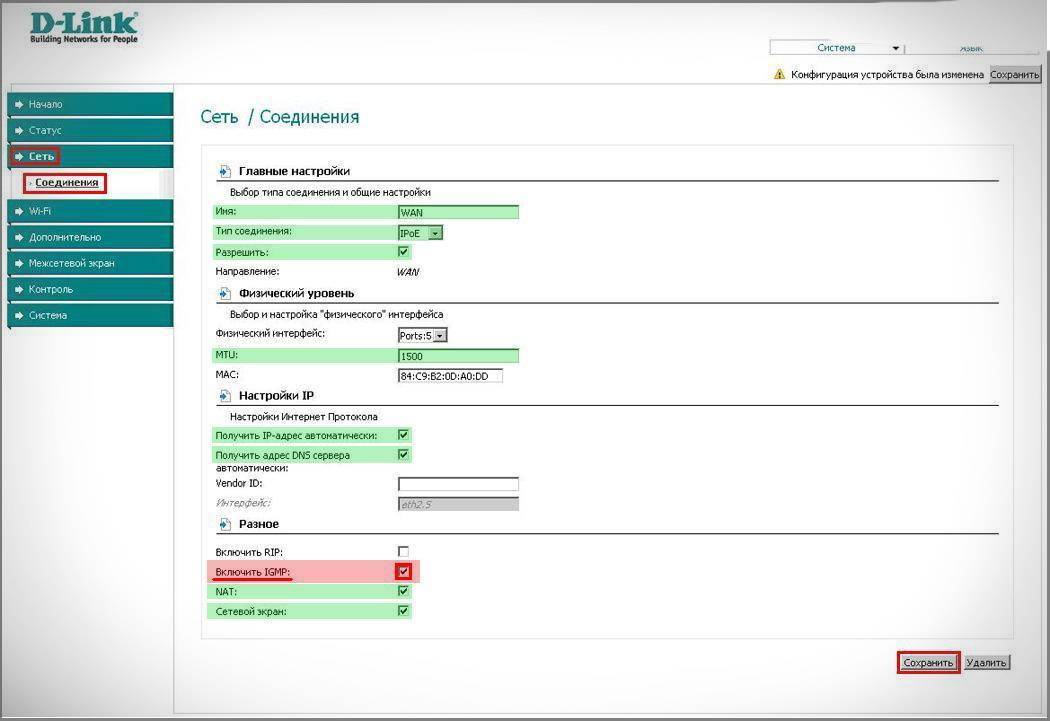
TP-LINK
Выполните действия:
- Зайдите в веб-интерфейс:
- IP – адрес – 192.168.0.1 или 192.168.1.1;
- логин – admin;
- пароль – admin.
- Во вкладке “Сеть” (Network) перейдите в пункт “IPTV”.
- Включите “IGMP Proxy”.
- Выберите “Режим” – “Мост”.
- Выберите порт LAN 4.
- Сохраните.
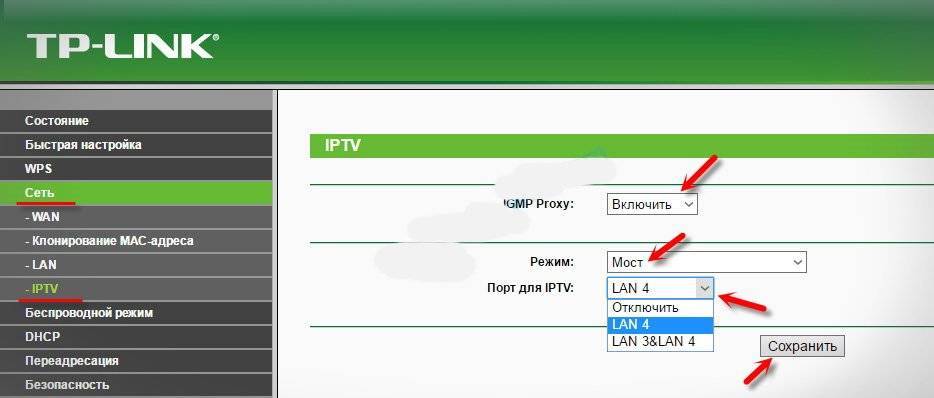
В новом веб-интерфейсе это будет выглядеть так:

ASUS
Алгоритм действий:
- Зайдите в веб-интерфейс:
- IP-адрес – 192.168.1.1;
- логин – admin;
- пароль – admin.
- Откройте “Локальная сеть”, перейдите в “IPTV”.
- Включите “IGMP Proxy”.
- Запустите “IGMP Snooping”.
- Нажмите “Udpxy”, установив значение 1234.
- Примените настройки.

Net Gear
Выполните такие действия:
- Зайдите в веб-интерфейс:
- IP-адрес — 192.168.0.1 или 192.168.1.1 ;
- логин – admin;
- пароль – password.
- Выберите “Расширенный режим”, перейдите к меню “Настройка”.
- Найдите “Параметры интернет-порта”.
- Зайдите в подпункт “Перенаправить IPTV” и отметьте – LAN 4.
- Нажмите “Применить”.
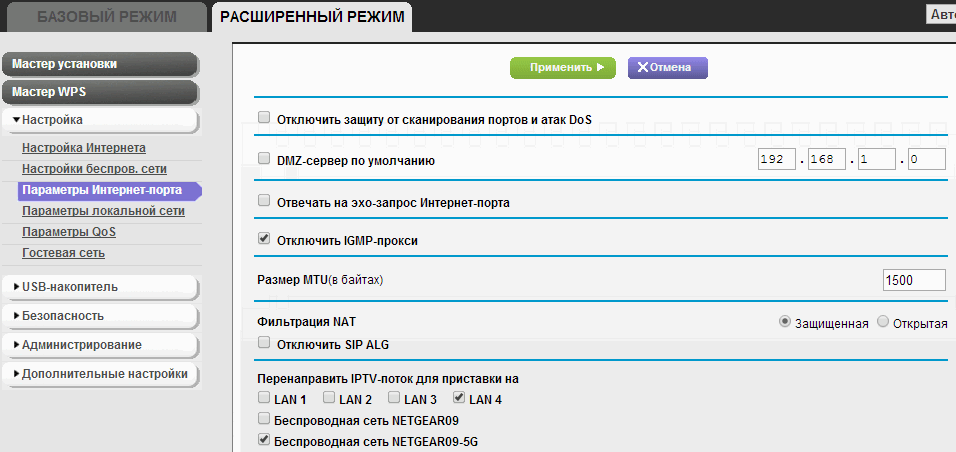
ZyXEL
Алгоритм настройки:
- Зайдите в веб-интерфейс:
- IP – 192.168.1.1;
- логин — admin;
- пароль – 1234.
- В меню “WAN” выберите поле “Choose Bridge Port(s)”.
- Укажите LAN-порт.
- Сохраните настройки.
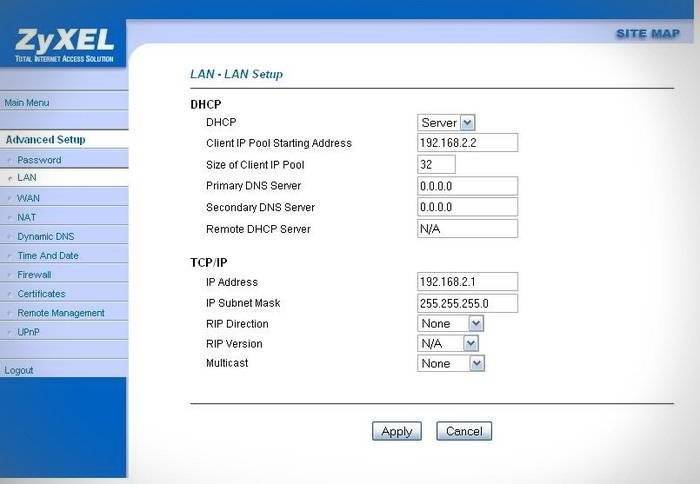
Как установить
Проигрыватель Perfect Player поддерживается устройствами Андроид. На текущий момент доступна установка программы версии 1.5.9.2 (она работает на платформах Android 4.1, для .0 есть более ранняя версия).

Скачать Perfect Player IPTV в Google Play —
Благодаря мультиверсии данный IPTV может быть установлен на телефоны, планшеты, а также устройства Smart TV. Независимо от разрешения экрана, интерфейс приложения будет на весь экран.
Для компьютеров есть Windows версия Perfect Player 1.1.4
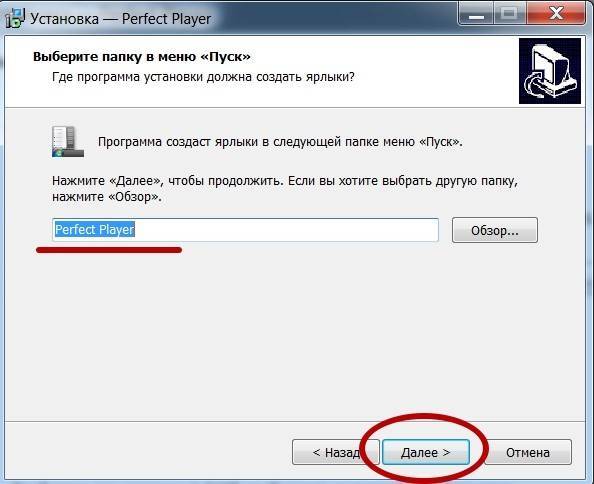
После закачки на компьютере будет инсталлятор, который необходимо запустить и установить как обычную программу EXE. Проигрыватель для IPTV поддерживается на всех 32 и 64 разрядных ОС, начиная с Windows XP и выше.
Для просмотра интерактивного ТВ через Perfect Player телевизоре с другой платформой можно воспользоваться технологией дублирования экрана. Как это сделать, можно посмотреть на примере другого приложения в теме ниже.
Как смотреть YouTube с телефона на телевизоре.
Автозагрузчик EPG
Автозагрузчик EPG – это плагин, с помощью которого можно загружать уже готовый epg.dat в разных версиях. Пользователи, установившие его, получают свежее EPG прямо в ресивер автоматически.
Функции и возможности плагина:
- он сам загружает готовые epg.dat в разных версиях с сервера https://giclub.tv;
- если enigma2 удаляет epg.dat при перезапуске, вы можете изменить имя файла;
- просмотр сведений о дате и времени последнего обновления epg.dat;
- установка временного периода с последнего обновления, по истечении которого плагин выполнит проверку на наличие свежего epg.dat.
Скачать плагин можно здесь – https://drive.google.com/file/d/0B5UXmy-_ZZv5R09HbW5FbFJDX28/view?usp=sharing.
После того, как загрузили плагин “Автозагрузчик EPG” на своё устройство, проведите его настройку. Для этого зайдите в него и выполните следующие действия:
- Включите автообновление, выбрав “да” напротив соответствующей строки.
- Вставьте ссылку http://epg.giclub.tv/epg/epg.datfull.gz в поле “Адрес загрузки”.
- Выставите периодичность проверки. Например, 30 минут, 1 час и т. д.
- Напротив графы “Проверять наличие” поставьте “да”.
- Нажмите кнопку “Сохранить”.
Ссылки на EPG для IPTV
Все перечисленные XML файлы подходят для любого .m3u плейлиста, который вы скачали с сайта в интернете.
- http://www.teleguide.info/download/new3/xmltv.xml.gz — Полная телепрограмма, логотипы каналов, категории трансляций.Рекомендую использовать именно этот EPG.
- http://epg.it999.ru/edem.xml.gz — Подходит для ILOOK TV.
- https://ottepg.ru/ottepg.xml.gz — OTTCLUB
- http://stb.shara-tv.org/epg/epgtv.xml.gz — Shara TV
- http://iptv-content.webhop.net/guide.xml — Sharovoz TV
- http://st.kineskop.tv/epg.xml.gz — Kineskop TV
- https://iptvx.one/epg/epg_lite.xml.gz — Только название фильмов.
- https://iptvx.one/epg/epg.xml.gz — Иконки каналов, телегид.
- https://webarmen.com/my/iptv/xmltv.xml.gz
- https://static.mediatech.by/epg.xml
Я пользуюсь самым первым XML файлом, так как он поддерживает наибольшее количество каналов и никогда не ошибается с расписанием телепередач.
Что такое EPG в IPTV
Аббревиатура EPG (сокращение от Electronic Program Guide) расшифровывается как «электронный телегид», или, попросту говоря, программа телепередач. Данный термин применим не только для IPTV, но в нашем случае он целиком и полностью оправдывает своё название, позволяя показывать в интерактивном режиме такие данные, как время показа телепередачи, её наименование, описание и некоторые другие подробности. То есть это некий аналог той газетной телепрограммы, которой мы активно пользовались лет 15–20 назад, в эпоху доцифрового телевидения.
Программа передач EPG для IPTV может иметь и расширенный набор функций
Обычно такой сервис предлагают платные провайдеры услуги, позволяя осуществлять функцию родительского контроля, или записи конкретной телепередачи на внешний носитель, или просмотра архива, если вы пропустили что-то важное для себя. В частности, сервис ILookTV позволяет просматривать всё, что показывалось в течение 4 последних дней, а у сервиса OTTCLUB архив семидневный
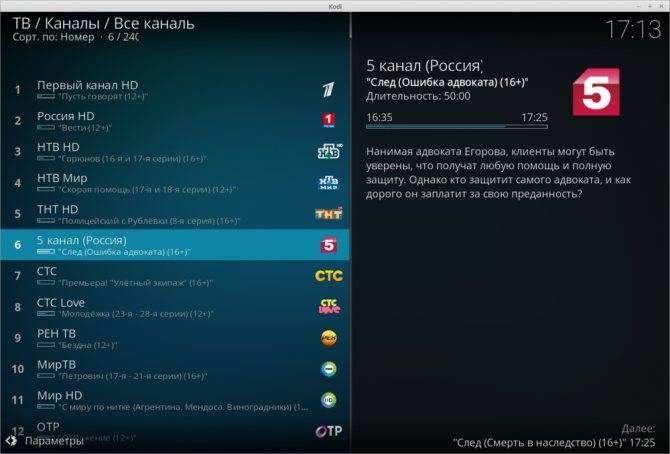
Отметим, что функция EPG предоставляется большинством платных сервисов, у некоторых она отключаемая. Но и здесь не всё так просто. Если вы пользуетесь компьютером или SMART-устройством, то можете установить плеер, работающий под ОС Android или Windows, в котором уже будет присутствовать телегид.
Многие пользователи предпочитают пользоваться M3U плейлистами, скачиваемыми с интернета. Основное преимущество такого способа – бесплатность, а также возможность редактирования такого списка, представляющего собой текстовый файл, записанный в специальном формате. Но все мы помним о поговорке про бесплатный сыр. Такие списки обычно не позволяют использовать EPG, но эта проблема исправима.
Установка Kodi, настройка IPTV
В первую очередь после установки Вы захотите изменить английский язык на русский. Сделать это легко и быстро:
Откройте «Настройки (значок шестерёнки в верхнем левом углу)» после выберите пункт «Interface setting», в левом меню выберите вкладку «Regional». Перед вами будет первая строка «Language» в которой необходимо выбрать «Russian».
По большему счету больше ничего настраивать не нужно, но, если Вы опытный пользователь можете подогнать всё под себя.
Включаем IPTV, добавляем плейлист и EPG
Интерфейс теперь на русском, осталось дело за малым. Чтоб в меню на вкладке ТВ появилось IPTV:
- Вернитесь на главный экран и откройте вкладку ТВ. После этого нажмите на «Вход в браузер дополнений».
- Найдите в списке «PVR ITV Simple Client» и откройте его.
- После открытия нажмите на кнопку «Включить» затем на кнопку «Настройки».
- Первая вкладка открытого окна «Основные». Тут вам необходимо ввести адрес m3u плейлиста.
- Теперь в левом меню перейдите на вкладку «Установки EPG». Введите ссылку на ГИД в формате XML.
- В левом меню «Логотипы каналов». Откройте и введите ту же ссылку, что в предыдущем пункте.
- Выйдите из настроек и перезагрузите Kodi.
Готово! После перезагрузки приложения необходимо подождать буквально минутку, пока импортируется плейлист, программа передач и логотипы каналов. Теперь открыв вкладку «ТВ» Вы можете насладится комфортным просмотром IPTV.
Инструкция по подключению EPG на канале
Чтобы настроить программу передач и знать, что транслирует в данный момент и в ближайшем будущем телевидение, нужно выполнить несколько несложных действий:
- В плеере зайти в раздел настроек и открыть вкладку IPTV каналы.
- Выбрать опцию EPG и кликнуть по кнопке добавления.
Указать необходимые сведения в пустых полях: ввести прямую ссылку на файл формата “.xml” с программой для Смарт ТВ, уникальный префикс (в случае, когда сведения получаются из 2 и более источников), начальное состояние и языковые настройки (до 5 языков в мультиязыковых EPG).
- Далее обязательно сохранить заданные параметры.
- Следующий шаг – выполнить обновление программы, нажав кнопку Обновить EPG. Если вы использовали для создания EPG для IPTV источник с автообновлением, данный шаг будет выполняться автоматически с определенным интервалом (например, в Ministra обновление ежесуточное).
- Для настройки канала на вкладке IPTV каналы нужно выбрать опцию Каналы, отметить нужный канал и щелкнуть по значку настроек.
- Чтобы их изменить, в появившемся списке следует выбрать пункт Редактировать.
- На вкладке EPG следует заполнить поле XMLTV ID (в нем указывается IDканала и при необходимости префикс – если источников несколько), а также поле Коррекция времени для EPG (здесь отражается количество минут в диапазоне -720 – 840, которое позволяет корректировать разницу между фактическим временем трансляции и отраженным в источнике EPG). После этого обязательно сохранить заданные параметры.
- Завершающий этап – вновь выбрать опцию EPG и выполнить принудительное обновление телепрограммы. Этот шаг обязателен после каждого назначения EPG для канала или списка каналов.
Использование Proxy
При трансляции IPTV обнаруживаются неполадки — плохое качество изображения, звука. Чтобы избежать подобных проблем, настройте UDP-прокси в компьютере или маршрутизаторе. При активации функции в маршрутизаторе просматривайте телепередачи в планшете, смартфоне и других устройствах.
Алгоритм действий:
- Скачайте UDP Proxy c Play Market.
- Активируйте.
- Выберите “Интерфейс UDP-multicast”, затем “Интерфейс HTTP-сервера”.
- IP-адрес интерфейсов должен совпадать с IP-адресом сетевого подключения. Для этого кликните по значку с сетевым подключением: Windows 7 – “Состояние” – “Сведения”; Windows XP – “Состояние” – “Поддержка”.
- Введите IP-адреса в UDP-to-HTTP Proxy.
- Сохраните, установите и запустите.
- В меню выберите “Настройки приложения”, перейдите к “Настройки прокси”, введите IP-адрес и порт, заданные в UDP-to-HTTP Proxy.
- Выберите тип Proxy-сервера.
- Активируйте.
Интерактивное телевидение IPTV — это современный дизайн и широкий спектр возможностей. С использованием любых устройств воспроизведения мультимедийного контента просмотр телевидения переходит на новый уровень удобства и комфорта.